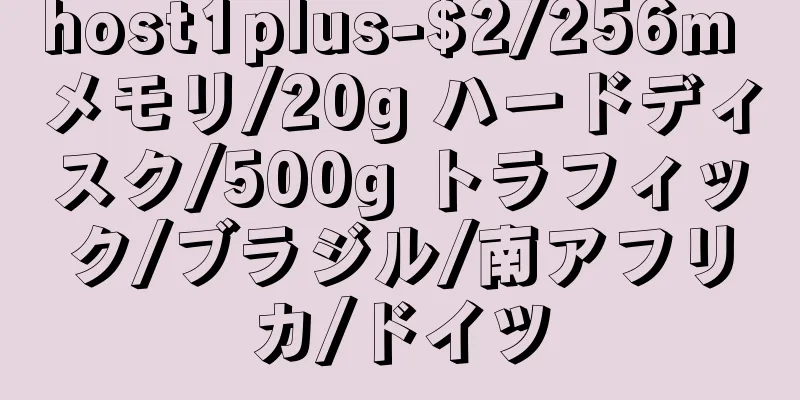クラウドネイティブの高性能分散ファイルシステムであるJuiceFSは本当に興味深い

|
JuiceFS は、Apache 2.0 オープン ソース プロトコルに基づいてリリースされた、クラウド ネイティブ向けに設計された高性能分散ファイル システムです。完全な POSIX 互換性を提供し、ほぼすべてのオブジェクト ストレージをローカル コンピューターに接続して、大規模なローカル ディスクとして使用できます。また、プラットフォームやリージョンをまたいで、異なるホストに同時にマウントして読み取りや書き込みを行うこともできます。 導入JuiceFS は、ファイル システムの分散設計を実現するために、「データ」と「メタデータ」のストレージを分離するアーキテクチャを採用しています。ファイルデータ自体はセグメント化されてオブジェクトストレージ(Amazon S3など)に保存されますが、メタデータはRedis、MySQL、TiKV、SQLiteなどの複数のデータベースに保存できます。シナリオやパフォーマンス要件に応じて選択できます。 JuiceFS は、さまざまな形式のデータの管理、分析、アーカイブ、バックアップに適した豊富な API セットを提供します。コードを変更することなく、ビッグデータ、機械学習、人工知能などのアプリケーション プラットフォームにシームレスに接続し、大規模で弾力性があり、低コストで高性能なストレージを提供します。運用・保守担当者は、可用性、災害復旧、監視、容量拡張などを気にする必要がなくなり、ビジネス開発に集中して研究開発の効率を向上させることができます。同時に、運用と保守の詳細の簡素化は DevOps に非常に適しています。 コア機能
アプリケーションシナリオJuiceFS は大規模なデータ ストレージ用に設計されており、特に次のシナリオでは、多くの分散ファイル システムやネットワーク ファイル システムの代わりとして使用できます。
データプライバシーJuiceFS はオープンソース ソフトウェアであり、完全なソース コードは GitHub で見つかります。 JuiceFS を使用してデータを保存する場合、データは特定のルールに従ってデータ ブロックに分割され、定義したオブジェクト ストレージまたはその他のストレージ メディアに保存され、データに対応するメタデータは定義したデータベースに保存されます。 建築JuiceFS 全体は主に 3 つの部分で構成されています。 建築
JuiceFS はマルチエンジン設計を採用しており、現在メタデータ サービス エンジンとして Redis、TiKV、MySQL/MariaDB、PostgreSQL、SQLite などをサポートしており、徐々にさらに多くのメタデータ ストレージ エンジンを実装する予定です。 JuiceFSがファイルを保存する方法データと対応するメタデータを保存するためにローカル ディスクのみを使用できる従来のファイル システムとは異なり、JuiceFS はデータをフォーマットしてオブジェクト ストレージに保存し、ファイルのメタデータを専用のメタデータ サービスに保存します。このアーキテクチャにより、JuiceFS は一貫性が高く、高性能な分散ファイルシステムになります。 JuiceFS に保存されるファイルは、1 つ以上の「チャンク」(最大 64 MiB) に分割されます。各チャンクは 1 つ以上の「スライス」で構成されます。チャンクはファイルをセグメント化して大きなファイルのパフォーマンスを最適化するために存在し、スライスはさまざまなファイル書き込み操作をさらに最適化するために存在します。どちらもファイル システム内の論理的な概念です。スライスの長さは固定されておらず、ファイルの書き込み方法によって異なります。各スライスはさらに「ブロック」に分割され (デフォルトのサイズ制限は 4 MiB)、これが最終的にオブジェクト ストレージにアップロードされる最小のストレージ ユニットになります。 JuiceFS ファイル したがって、オブジェクト ストレージ プラットフォームのファイル ブラウザーでは、JuiceFS に保存されているソース ファイルを見つけることができません。バケット内には、チャンク ディレクトリと、番号が付けられた一連のディレクトリとファイルのみがあります。これらは、JuiceFS によって分割され、保存されるデータ ブロックです。同時に、ファイルとチャンク、スライス、ブロックの対応関係などのメタデータ情報がメタデータ エンジンに保存されます。この分離設計により、JuiceFS ファイルシステムは高いパフォーマンスで動作できるようになります。 JuiceFS メタデータ JuiceFS のストレージ設計には、次の技術的特徴もあります。
インストールJuiceFS は Go 言語で開発されているため、優れたクロスプラットフォーム機能を備えており、Linux、macOS、Windows などを含むほぼすべての主流のオペレーティング システムでの実行をサポートしています。 JuiceFS クライアントにはバイナリ ファイルが 1 つだけあります。プリコンパイル済みバージョンをダウンロードして直接解凍したり、ソースコードを使用して手動でコンパイルしたり、ワンクリックインストールスクリプト curl -sSL https://d.juicefs.com/install | を使用したりできます。 sh - JuiceFS クライアントの最新バージョンを自動的にダウンロードしてインストールします。
スタンドアロンモードJuiceFS ファイル システムは、「オブジェクト ストレージ」と「データベース」によって駆動されます。オブジェクト ストレージに加えて、基盤となるストレージとしてローカル ディスク、WebDAV、HDFS の使用もサポートします。ここでは、まずローカル ディスクと SQLite データベースを使用してスタンドアロン ファイル システムをすばやく作成し、JuiceFS を理解して体験します。 もちろん、最初に JuiceFS クライアントをインストールする必要があります。その後、juicefs format コマンドを使用して JuiceFS ファイル システムを作成できます。コマンドの形式は次のとおりです。 コマンドから、ファイル システムをフォーマットするには次の 3 種類の情報が必要であることがわかります。
たとえば、ydzsfs という名前のファイル システムを作成する場合は、次のコマンドを使用できます。 返された情報から、ファイル システムがメタデータ ストレージ エンジンとして SQLite を使用していることがわかります。データベース ファイルは現在のディレクトリにあり、ydzsfs.db という名前が付けられています。 ydzsfs ファイル システムのすべての情報を保存します。完全なテーブル構造を構築し、すべてのデータのメタデータを保存するために使用されます。 SQLite ストレージ関連のオプションが指定されていないため、クライアントはデフォルトでローカル ディスクをストレージ メディアとして使用します。返された情報によると、ydzsfs のストレージ パスは file:///home/ubuntu/.juicefs/local/ydzsfs/ であり、これは現在のユーザーのホーム ディレクトリ内の .juicefs/local/ydzsfs/ です。 これでファイルシステムが正常に作成されました。次に、juicefs mount コマンドを使用してファイル システムをマウントします。コマンドの一般的な形式は次のとおりです。 ファイル システムを作成するコマンドと同様に、ファイル システムをマウントするには次の情報が必要です。
SQLite は単一ファイル データベースであるため、マウントするときにデータベース ファイルのパスに注意する必要があります。 JuiceFS は相対パスと絶対パスの両方をサポートします。たとえば、次のコマンドを使用して、ydzsfs ファイル システムを ./jfs フォルダーにマウントできます。 デフォルトでは、クライアントはファイル システムをフォアグラウンドでマウントし、プログラムは常に現在のターミナル プロセスで実行されます。ファイル システムをアンマウントするには、Ctrl + C キーの組み合わせを使用するか、ターミナル ウィンドウを閉じます。 ファイルシステムをバックグラウンドでマウントしたままにするには、マウント時に -d または --background オプションを指定します。これにより、クライアントはデーモンプロセスでファイルシステムをマウントするように指示されます。 次に、マウント ポイント ~/jfs に保存されているすべてのファイルは、JuiceFS ファイル保存形式に従って特定の「データ ブロック」に分割され、$HOME/.juicefs/local/ydzsfs ディレクトリに保存され、対応する「メタデータ」はすべて ydzsfs.db データベースに保存されます。 最後に、次のコマンドを実行してマウント ポイント ~/jfs をアンマウントします。 もちろん、データのセキュリティを確保できる場合は、アンインストール コマンドに --force または -f パラメータを追加して、ファイル システムを強制的にアンインストールすることもできます。 オブジェクトストレージの使用これまでの基本的な紹介を通じて、JuiceFS がどのように動作するかについての基本的な理解が得られます。次に、メタデータの保存には引き続き SQLite を使用しますが、より実用的なソリューションを作成するために、ローカル ストレージを「オブジェクト ストレージ」に置き換えます。 ほとんどすべての主流のクラウド コンピューティング プラットフォームは、Amazon S3、Alibaba Cloud OSS などのオブジェクト ストレージ サービスを提供しています。JuiceFS は、ほぼすべてのオブジェクト ストレージ サービスをサポートしています。一般的に、オブジェクト ストレージを作成するには、次の 2 つの手順だけが必要です。
Tencent Cloud COS を例にとると、作成されるリソースはおおよそ次のようになります。
ここでは、Tencent Cloud COS サービスを例として説明します。まず、myjfs という名前のバケットを作成し、次に juicefs という名前のサブアカウントを作成し、次の図に示すように、そのサブアカウントの API キーを作成します。 上記のコマンドでは、オブジェクト ストレージの関連する構成情報を指定します。
作成が完了したら、マウントできます。 マウント コマンドは、ローカル ストレージを使用する場合とまったく同じです。これは、ファイル システムが作成されたときに、オブジェクト ストレージ関連の情報が myjfs.db データベースに書き込まれているためです。したがって、クライアントは追加のオブジェクト ストレージ認証情報を提供する必要がなく、ローカル構成ファイルもありません。 SQLite とオブジェクト ストレージの組み合わせは、ローカル ディスクを使用するよりも実用的です。アプリケーションの観点から見ると、この形式は、ほぼ無制限の容量を持つオブジェクト ストレージをローカル コンピューターに接続するのと同じであり、クラウド ストレージをローカル ディスクのように使用できるようになります。 さらに、ファイル システムのすべてのデータはクラウド オブジェクト ストレージに保存されるため、myjfs.db データベースは、JuiceFS クライアントがインストールされている他のコンピューターにコピーしてマウントし、読み取りと書き込みを行うことができます。つまり、メタデータを格納するデータベースを読み取ることができるコンピューターであれば、ファイル システムをマウントして読み書きすることができます。 たとえば、~/jfs ディレクトリの下に任意のファイルをいくつか作成します。 通常の作成が完了すると、ファイルは JuiceFS ファイル ストレージ形式に従って特定の「データ ブロック」に分割され、オブジェクト ストレージにアップロードされます。対応する「メタデータ」はすべて myjfs.db データベースに保存されます。 オブジェクトストレージ 明らかに、SQLite のような単一ファイルのデータベースに複数のコンピューターが同時にアクセスするのは困難です。 SQLite を、ネットワーク経由で複数のコンピューターが同時に読み書きできる Redis、PostgreSQL、MySQL などのデータベースに変更すると、JuiceFS ファイル システムの分散マウントと読み書きが可能になります。 分散モード以前、「オブジェクト ストレージ」と「SQLite」データベースを組み合わせて、任意のホストにマウントできるファイル システムを実装しました。オブジェクト ストレージはネットワーク上の許可された任意のコンピューターからアクセスできるため、ストレージにアクセスする任意のコンピューターに SQLite データベース ファイルをコピーするだけで、異なるコンピューターから同じ JuiceFS ファイル システムにアクセスできます。 もちろん、SQLite データベースをコンピュータ間でコピーしてファイル システムを共有することは可能ですが、ファイルのリアルタイム パフォーマンスは保証されません。 SQLite などの単一ファイル データベースは複数のコンピューターで同時に読み書きできないという制限があるため、分散環境でファイル システムをマウントし、複数のコンピューターで同時に読み書きできるようにするには、Redis、PostgreSQL、MySQL などのネットワーク アクセスをサポートするデータベースを使用する必要があります。 次に、SQLite データベースをネットワークベースのデータベースに置き換えて、JuiceFS ファイル システムの分散マウント、読み取り、書き込みを実現します。 JuiceFS で現在サポートされているネットワークベースのデータベースは次のとおりです。
データベースによってパフォーマンスと安定性が異なります。たとえば、Redis はパフォーマンスに優れていますが、信頼性は比較的弱いインメモリのキー値データベースです。 PostgreSQL はリレーショナル データベースです。パフォーマンスはインメモリ データベースほど強力ではありませんが、信頼性ははるかに強力です。 ここでは、分散モードの使用方法を説明するために、Redis を例に挙げます。次のことを説明するため、K8s クラスターにシンプルな Redis サービスを直接デプロイします。 次のリソース リストを適用するだけです。 次に、以前のオブジェクト ストレージと Redis を使用して、次のコマンドで分散 JuiceFS ファイル システムを作成します。 ファイルシステムが作成されると、オブジェクトストレージキーを含む情報がすべてデータベースに記録されます。 JuiceFS クライアントはデータベース アドレス、ユーザー名、パスワード情報を持っている限り、ファイル システムをマウントして読み書きできるため、ローカル構成ファイルは必要ありません。 このファイル システムの「データ」と「メタデータ」は両方ともネットワーク ベースのサービスに保存されるため、JuiceFS クライアントがインストールされている任意のコンピューターに同時にファイル システムをマウントして、共有読み取りおよび書き込みを行うことができます。次に例を示します。 強力なデータ一貫性保証複数のクライアントが同時に同じファイル システムをマウントし、読み取りと書き込みを行う状況では、JuiceFS は「クローズからオープン」までの一貫性保証を提供します。つまり、2 つ以上のクライアントが同時に同じファイルを読み書きする場合、クライアント A による変更はクライアント B にすぐには表示されない可能性があります。ただし、クライアント A でファイルが書き込まれて閉じられた後、その後どのクライアントでもファイルを再度開くと、同じノード上にあるかどうかに関係なく、最新の書き込みデータへのアクセスが保証されます。 パフォーマンスを向上させるためにキャッシュサイズを増やす「オブジェクトストレージ」はネットワークベースのストレージサービスであるため、アクセスの遅延は避けられません。この問題を解決するために、JuiceFS はデフォルトでキャッシュ メカニズムを提供して有効にし、ローカル ストレージの一部をデータとオブジェクト ストレージ間のバッファー レイヤーとして割り当てます。ファイルを読み取るとき、データは非同期的にローカル ストレージにキャッシュされます。 キャッシュ メカニズムにより、JuiceFS は大量のデータの読み取りと書き込みを効率的に処理できます。デフォルトでは、JuiceFS は $HOME/.juicefs/cache または /var/jfsCache ディレクトリに 100GiB のキャッシュを設定します。より高速な SSD に大きなキャッシュ スペースを設定すると、JuiceFS の読み取りおよび書き込みパフォーマンスが効果的に向上します。 --cache-dir を使用してキャッシュ ディレクトリの場所を調整し、--cache-size を使用してキャッシュ領域のサイズを調整できます。次に例を示します。
上記のコマンドは、キャッシュ ディレクトリを /mycache に設定し、キャッシュ領域を 500 GiB に指定します。 ファイルシステムがマウントされたら、juicefs bench コマンドを使用してファイルシステムの基本的なパフォーマンス テストと機能検証を実行し、JuiceFS ファイルシステムに正常にアクセスでき、パフォーマンスが期待どおりであることを確認できます。 juicefs bench コマンドを実行すると、指定された同時実行数 (デフォルトは 1) に従って、N 個の大きなファイル (デフォルトは 1) と N 個の小さなファイル (デフォルトは 100) を JuiceFS ファイル システムに書き込み、読み取り、単一操作の読み取りおよび書き込みスループットと待ち時間、およびメタデータ エンジンへのアクセスの待ち時間をカウントします。 テスト後、オブジェクト ストレージにアクセスして、さらに多くのデータを表示できます。 ジュースベンチ 実稼働環境の展開JuiceFS ファイル システムが実稼働環境の要件を満たすようにするために、ここでは実稼働環境の展開に関する次の提案を示します。
必ず JuiceFS クライアントから監視メトリックを収集し、Grafana を通じて視覚化してください。
メタデータは JuiceFS ファイル システムにとって重要です。一度紛失または破損すると、多数のファイルまたはファイルシステム全体に影響が及ぶ可能性があります。したがって、メタデータは定期的にバックアップする必要があります。 メタデータの自動バックアップ機能はデフォルトで有効になっており、バックアップ間隔は 1 時間です。バックアップされたメタデータは圧縮され、対応するオブジェクト ストレージ (ファイル システム データとは分離) に保存されます。バックアップは JuiceFS クライアントによって実行されるため、バックアップ中は CPU とメモリの使用量が増加します。デフォルトでは、バックアップ操作を実行するためにすべてのクライアントの中からランダムにクライアントが選択されると考えられます。 デフォルトでは、ファイルシステム内のファイル数が 100 万に達すると、自動メタデータ バックアップ機能が無効になり、再度有効にするには、より長いバックアップ間隔 (--backup-meta オプション) を構成する必要があることに注意してください。バックアップ間隔はクライアントごとに個別に設定されます。 --backup-meta 0 を設定すると、自動メタデータ バックアップ機能がオフになります。
ごみ箱はデフォルトで有効になっており、削除されたファイルの保存期間はデフォルトで 1 日に設定されているため、誤ってデータを削除することで生じるデータ損失のリスクを効果的に防ぐことができます。 ただし、ごみ箱を有効にすると、いくつかの副作用が生じる可能性もあります。アプリケーションが頻繁にファイルを削除したり、頻繁にファイルを上書きしたりする必要がある場合、オブジェクト ストレージの使用量はファイル システムの使用量よりもはるかに多くなります。これは基本的に、JuiceFS クライアントが、オブジェクト ストレージ上の削除されたファイル、または上書き時にガベージ コレクションを必要とするデータ ブロックを一定期間保持するためです。したがって、JuiceFS を実稼働環境に導入する場合は、適切なごみ箱の構成を考慮する必要があります。ごみ箱の保持期間は、次の方法で設定できます (--trash-days が 0 に設定されている場合、ごみ箱機能は無効になります)。
同じ JuiceFS ファイル システムのすべてのクライアントは、操作中に設定されたバックグラウンド タスクを共有します。各タスクは固定の時間に実行され、実行する特定のクライアントはランダムに選択されます。具体的なバックグラウンド タスクは次のとおりです。
これらのタスクは実行時に一定のリソースを消費するため、業務量の多いクライアントがバックグラウンド タスクに参加しないように --no-bgjob オプションを設定できます。
JuiceFS マウント ポイントをバックグラウンドで実行する場合、クライアントはデフォルトでログをローカル ファイルに出力します。ローカル ログ ファイルへのパスは、ファイル システムがマウントされているときに実行しているユーザーによって若干異なります。 root ユーザーのログ ファイル パスは /var/log/juicefs.log で、非 root ユーザーのログ ファイル パスは $HOME/.juicefs/juicefs.log です。 デフォルトでは、ローカル ログ ファイルはローテーションされません。実稼働環境では、ログ ファイルがディスク領域をあまり占有しないように手動で構成する必要があります。以下はログローリングの構成例です。 構成ファイルの正しさは、logrotate -d /etc/logrotate.d/juicefsコマンドを使用して検証できます。 |
<<: クラウドネイティブ開発がネットワークセキュリティを変える10の方法
>>: アマゾン ウェブ サービスが生成型 AI 技術の普及を促進する 4 つの主要なイノベーションを発表
推薦する
ウォルマートのマルチクラウド戦略によりITコストが数百万ドル削減
3 大クラウド プロバイダーでワークロードを実行する際の高コストを抑えようとしている企業に対するウォ...
onenetwork 月額 16 ドル - 1G メモリ (xen)/60G ハードディスク/10T トラフィック/12 コア CPU
oneNetworkは1997年に設立されたと言われる長い歴史を持つホスティング会社です。現在、彼ら...
China.comは長期損失のためインターネット事業を9080万香港ドルで売却した。
新浪科技報は7月15日午前、ポータルサイト、メディア、展示会主催者であるChina.comが香港証券...
ufovpsの「日本クラウドサーバーCN2 GIA(東京)」シリーズのVPS、3ネットワークバックホールCN2 GIAの簡単なレビュー
ufovps は、CN2 GIA の高品質直接ネットワークへのアクセス、超低遅延、無制限のトラフィッ...
ブランドは消滅したのか?やめてくださいよ?
いつから始まったのかは分かりませんが、ネット上では「ブランドは死んだ」という議論が広がっています。つ...
Xiaomiの成功物語: 80/20ルールと心理マーケティングの完璧な応用
「愛好家のために生まれた」は Xiaomi のスローガンです。Xiaomi が設立から市場で大き...
SEO職場体験シーズン2: 挑戦してみよう
みなさんこんにちは。昨日、SEO 職場体験シーズン 1: 初心者という記事を書きました。今日も引き続...
テンセントQQグループは、ユーザーを強制的にページにジャンプさせ、トロイの木馬をインストールするためのウィンドウをポップアップさせるXSS攻撃の脆弱性を発見した。
テンセントQQグループは、ユーザーを強制的にページにジャンプさせ、トロイの木馬をインストールするため...
百度が独創性を判断する方法
前回の記事「Baidu は独創性を奨励する」で、Qzhu は独創性を判断する方法について、Baidu...
今週のニュースレビュー: ダブルイレブンをめぐる戦いが始まる; Skype が MSN に取って代わる
1. 「ダブルイレブン」戦争が始まり、電子商取引と速達便が戦闘準備完了今週の日曜日、11月11日の国...
ウェブサイトの重みはランキングに直接関係しますか?
権威の高いウェブサイトを追い求める人は多く、外部リンクを貼るにしても、友好的なリンクを他者と交換する...
ドキュメントダウンロードサイトの最適化の詳細を分析
ドキュメントダウンロードサイトも、ファイルのダウンロードを提供するウェブサイトです。このようなサイト...
ホストメモリの年間支払い額11.99ドルの米国VPSの簡単な評価。ホストメモリがどのように機能するかを確認するための実際のテストデータを共有します。
hostmemバックエンドは国産のルービックキューブシステムを採用した新しいプラットフォームに切り替...
ネットワークマーケティングにおける最も重要な動き
序文: 昨晩統計をとったとき、実は秘密にしていました。「インターネット マーケティングで最も重要な動...
高度に統合された方法でウェブサイトの関連性を向上させる方法について説明します
関連性の問題についての記事は数多く読んできましたが、関連性を高めるための基本的な方法については触れら...